

|
办公软件是指可以进行文字处理、表格制作、幻灯片制作、图形图像处理、简单数据库的处理等方面工作的软件。目前办公软件朝着操作简单化,功能细化等方向发展。办公软件的应用范围很广,大到社会统计,小到会议记录,数字化的办公,离不开办公软件的鼎力协助。另外,政府用的电子政务,税务用的税务系统,企业用的协同办公软件,这些都属于办公软件。 最近有很多朋友在咨询小编PPT怎么画凸凹的图案?那么针对这个问题,小编今天就为大家带来了PPT绘制凸凹图案的方法,大家一起来看看吧。 首先,在PPT中,点击顶点相关下拉菜单中的超级折线。 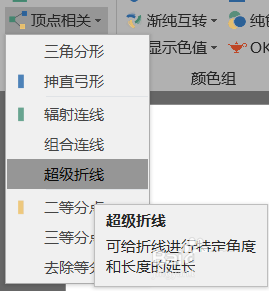
然后,在超级折线对话框中,设置角度90°,长度2cm。 
接着,点击绘制1次,绘制出2cm长线段。 
点击左2次,出现了门字形。 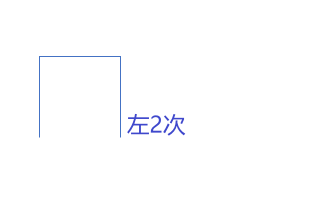
点击右2次。 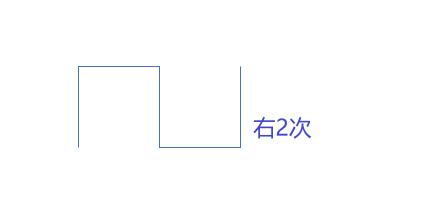
最后,重复步骤5和步骤6,城墙花边就绘制好了。 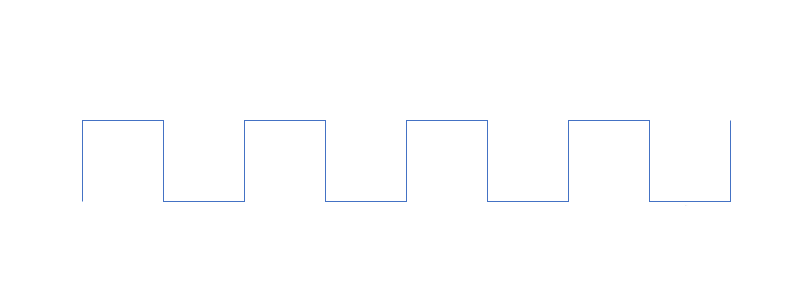
以上就是小编带来的PPT绘制凸凹图案的方法,有需要的朋友赶快来学习学习吧。 Office办公软件是办公的第一选择,这个地球人都知道。除了微软Office,市面上也存在很多其他Office类软件。 |
温馨提示:喜欢本站的话,请收藏一下本站!